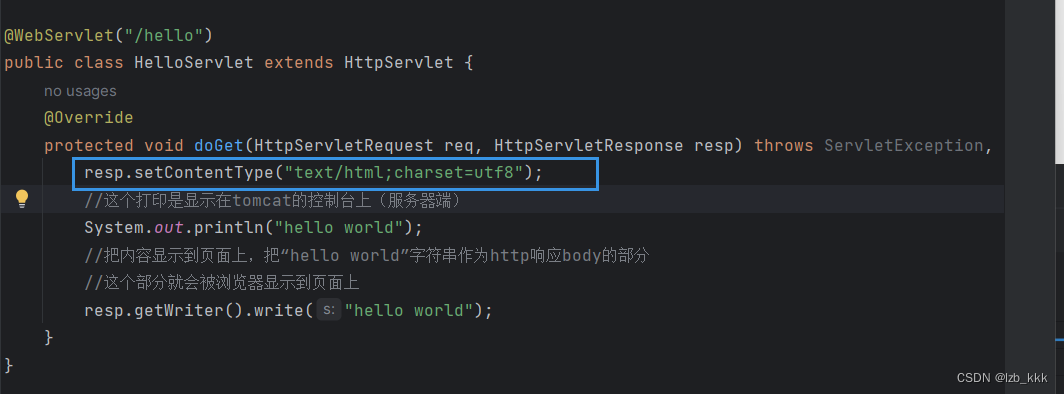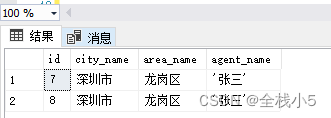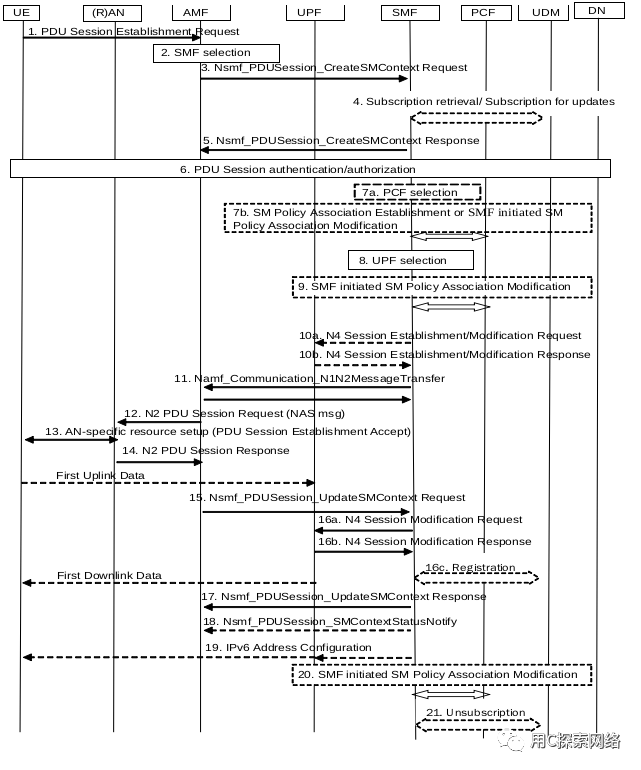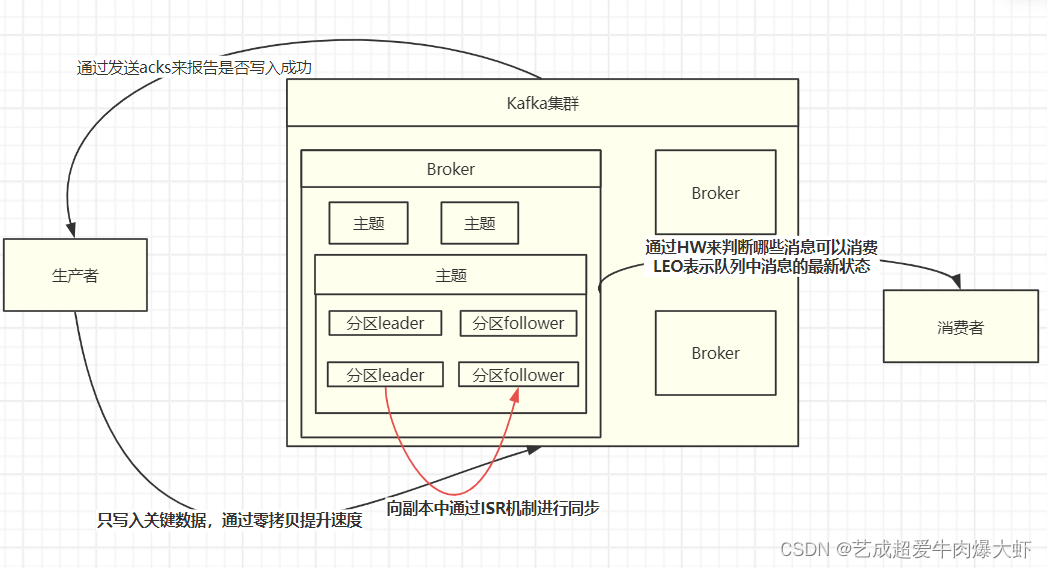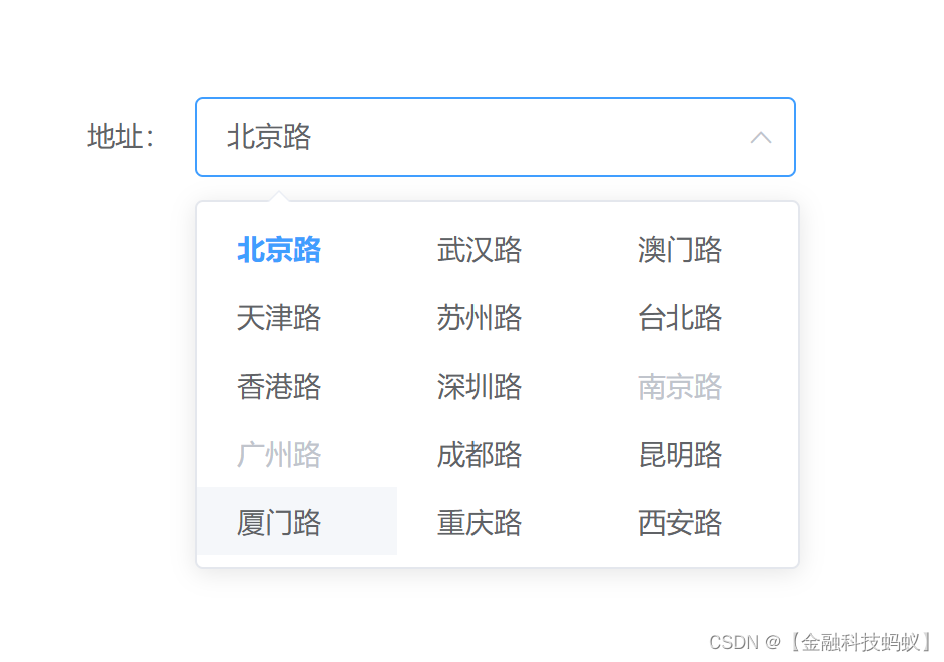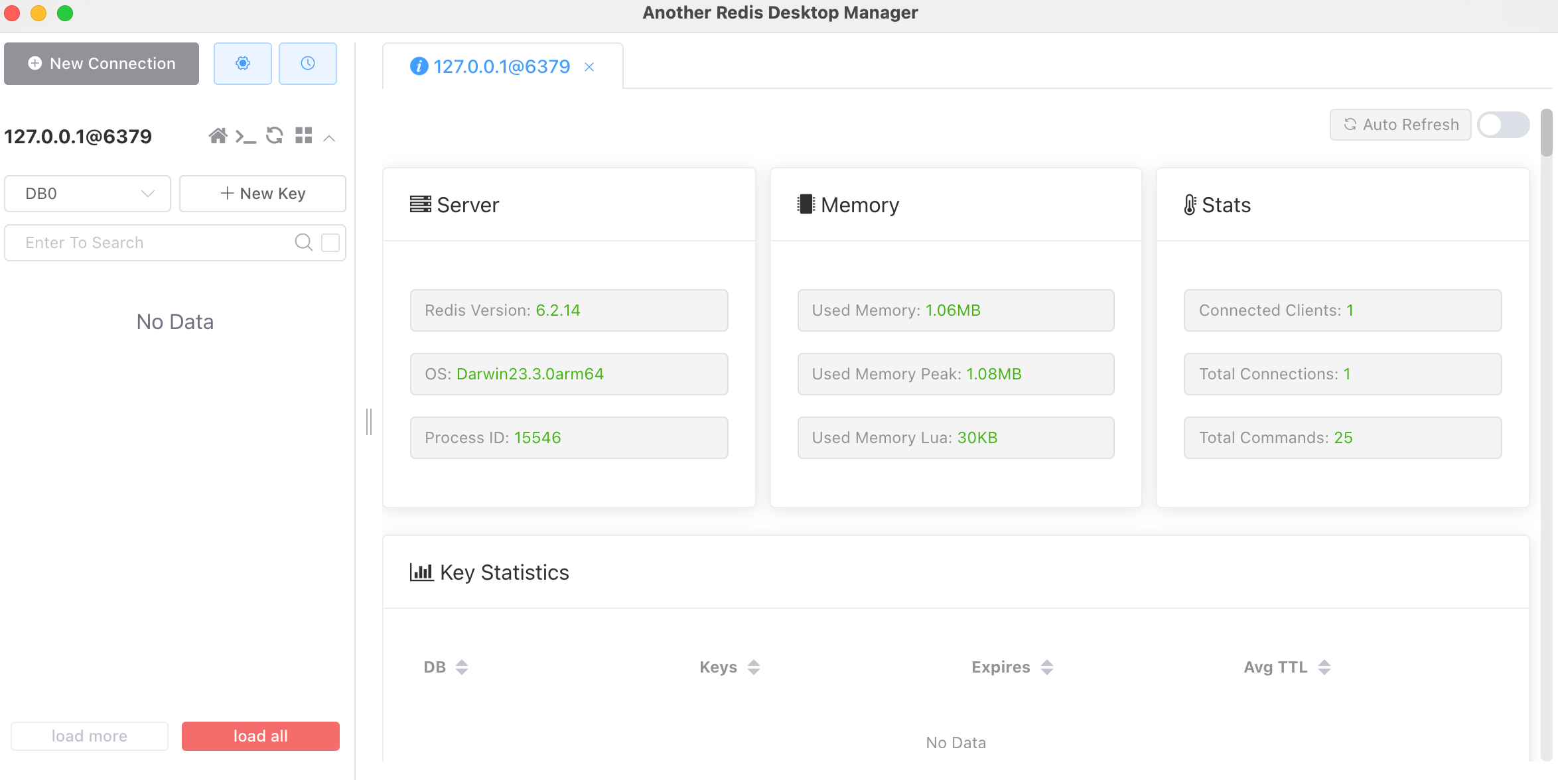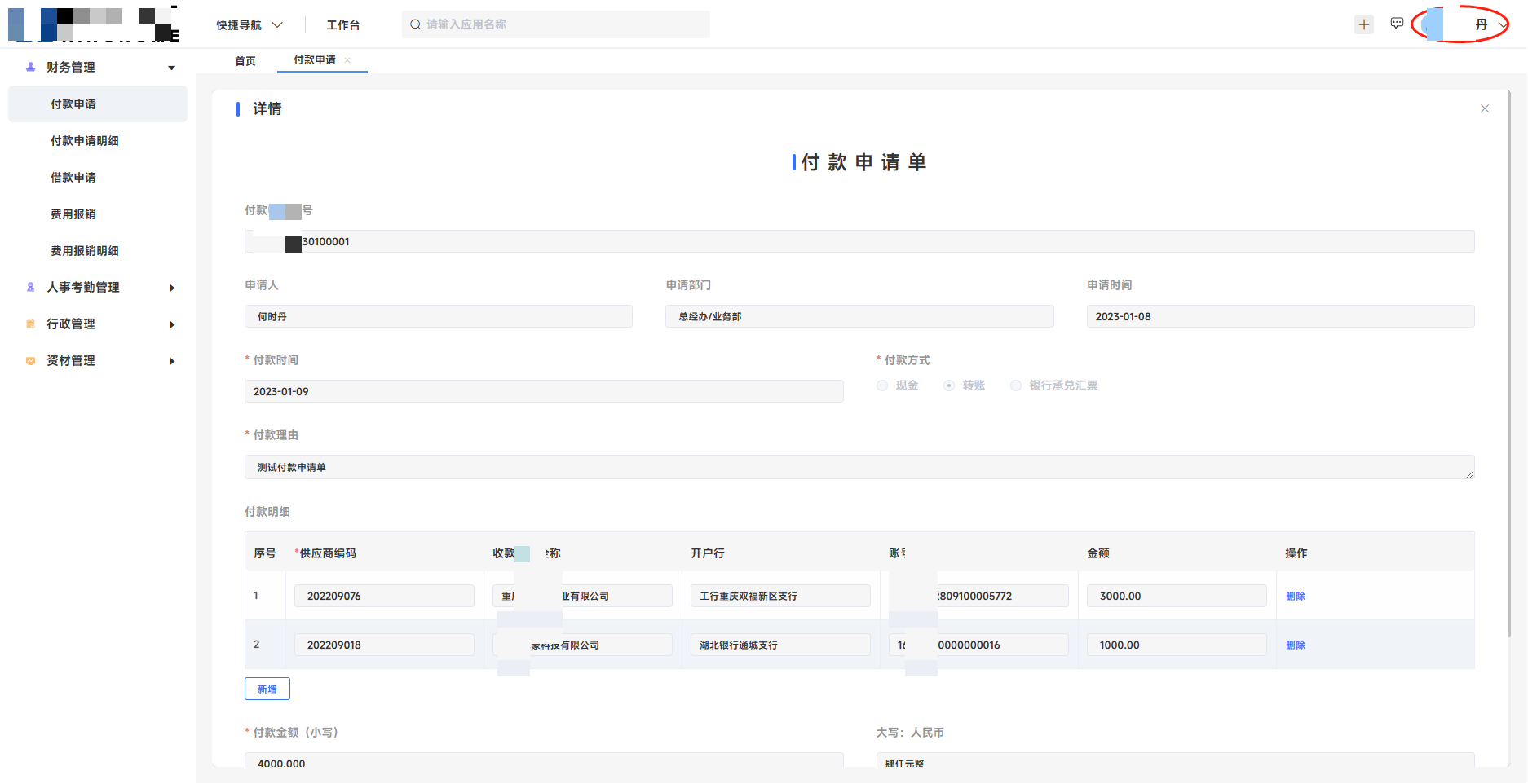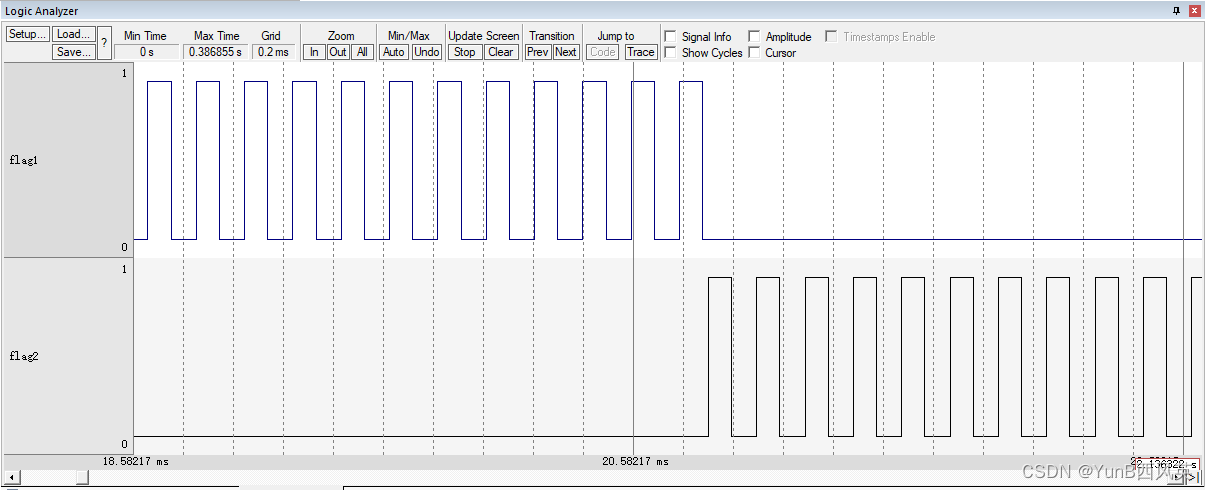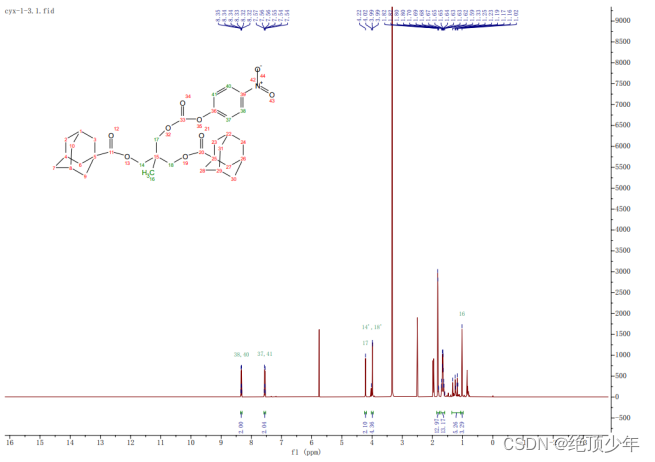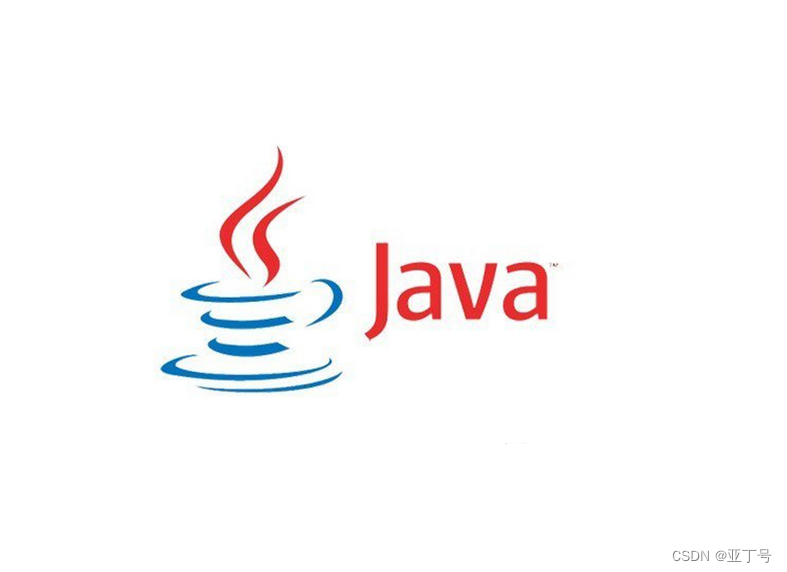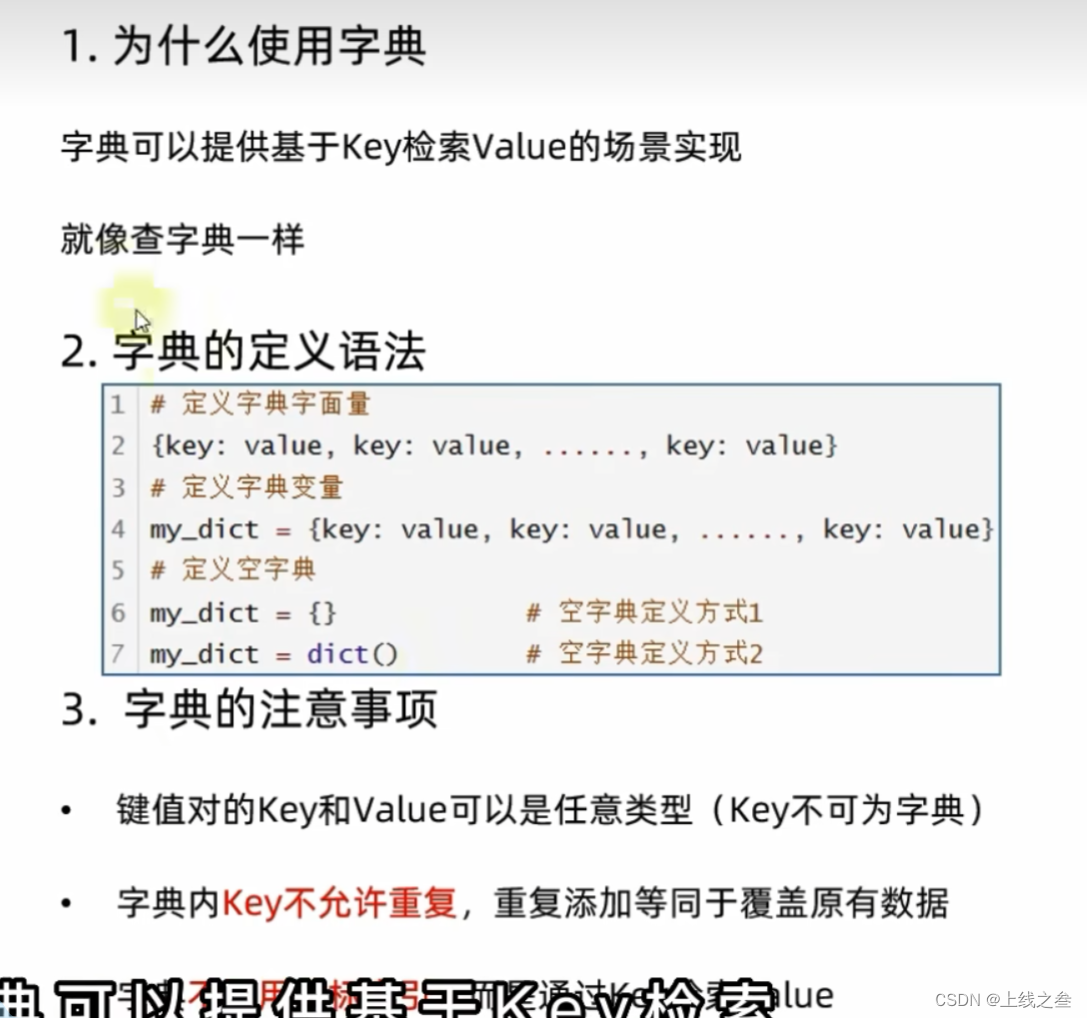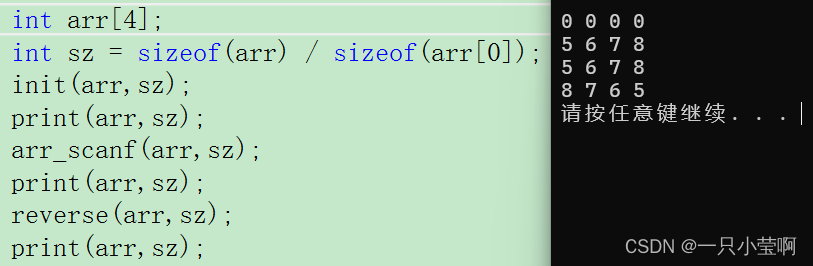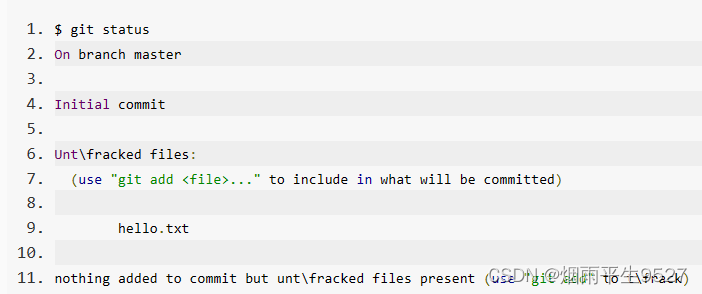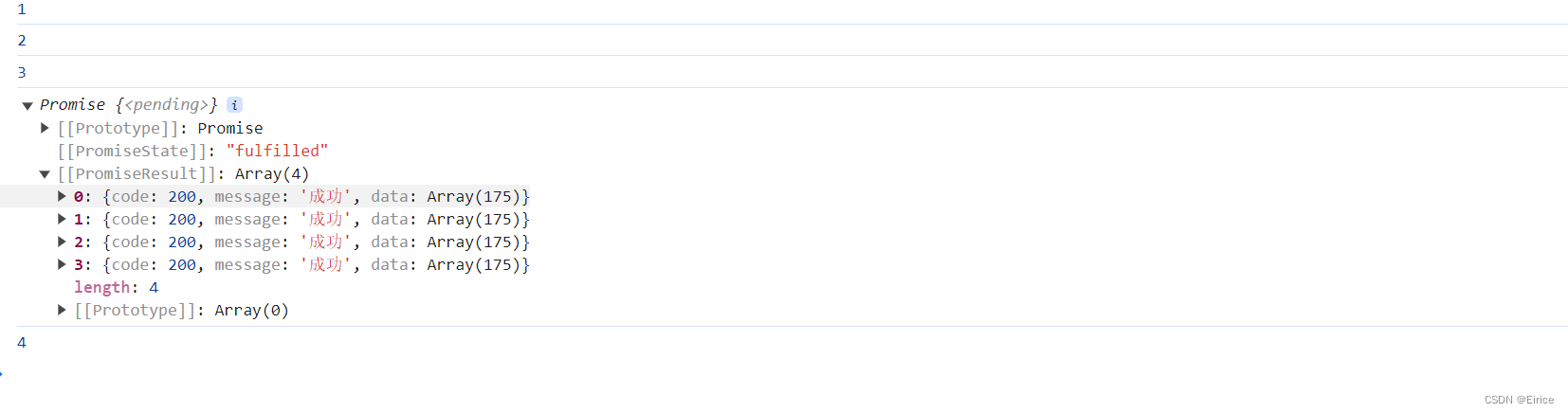目录
1.在IDEA中安装插件:Smart Tomcat。
2.配置smart tomcat
浏览器显示中文出现乱码
我们可以借助IDEA的插件,把tomcat集成IDEA中,然后我们就可以通过IDEA一键式的重新打包部署了。
1.在IDEA中安装插件:Smart Tomcat。
1)单击IDEA左上方按钮
 2)选择Settings
2)选择Settings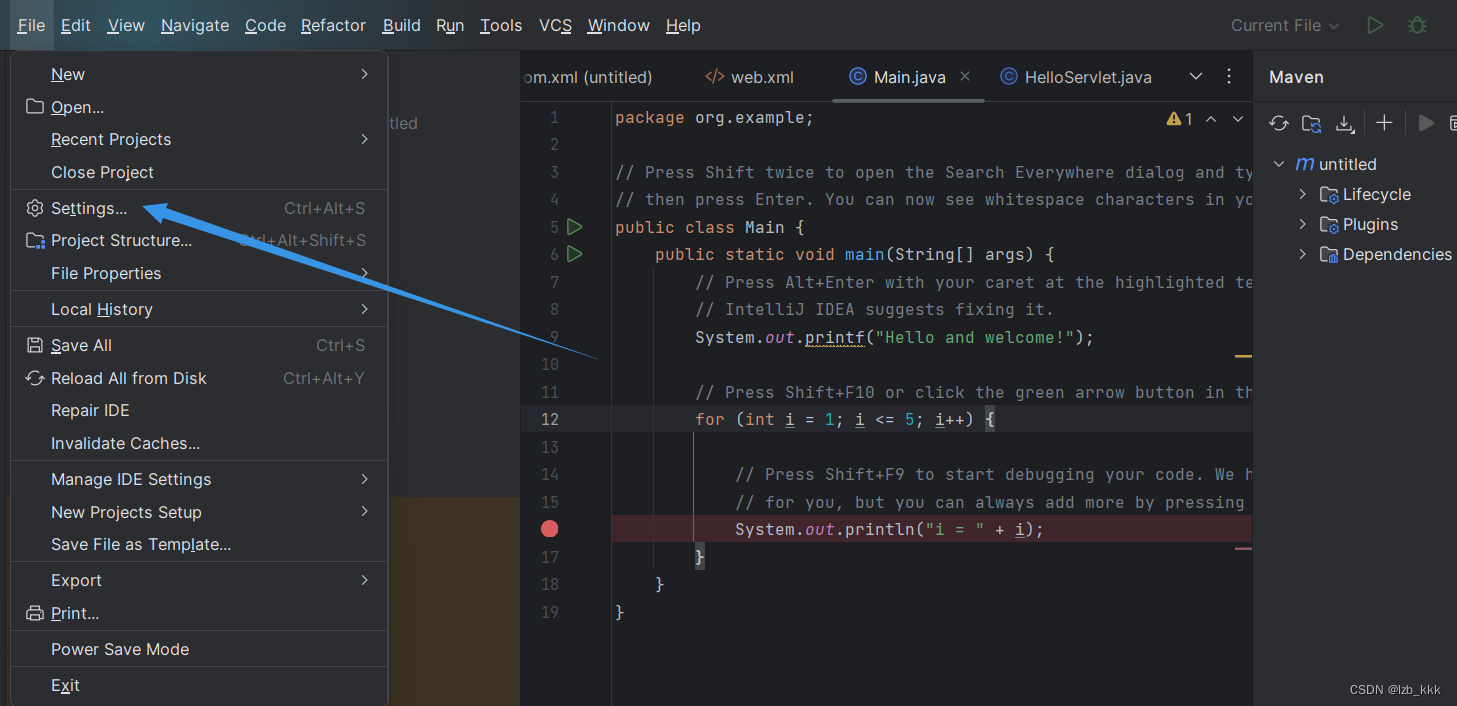 3)选择Plugins
3)选择Plugins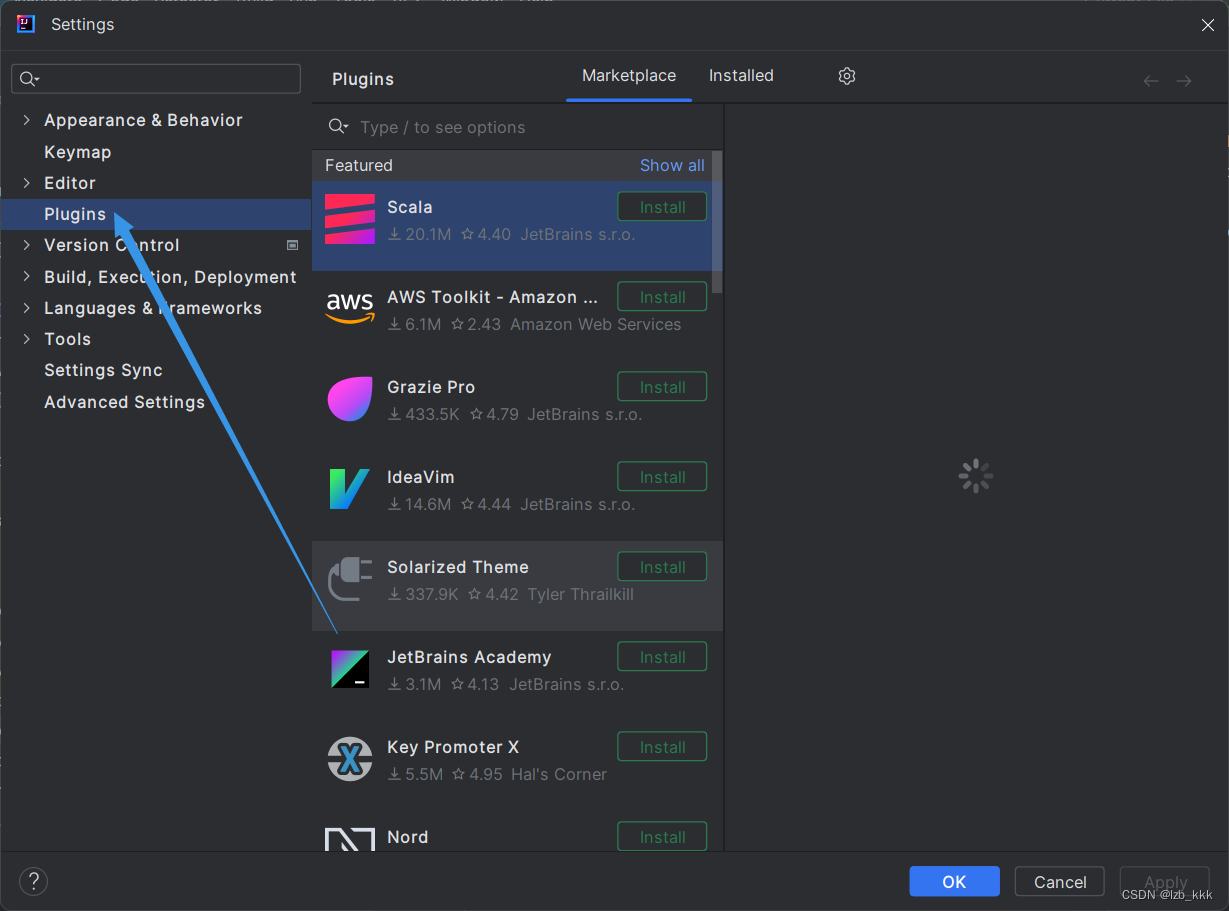 4)点击安装即可
4)点击安装即可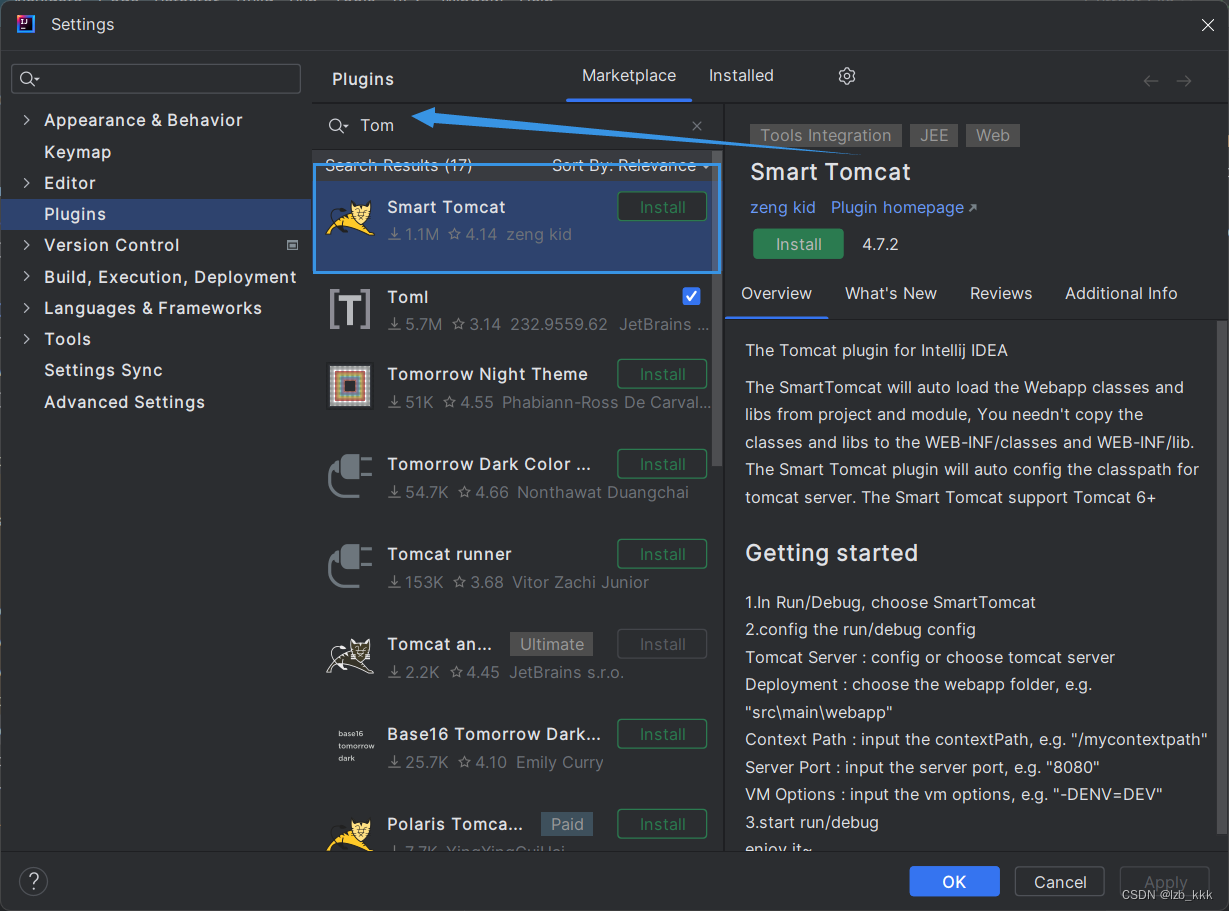
PS:像IDEA专业版,内置了插件Tomcat Server,也能起到类似的效果。更推荐smart tomcat,社区版和专业版都支持。
2.配置smart tomcat
第一次使用smart tomcat 会麻烦一点,后续就好了
1)选择运行按钮旁边的选项

2)点击 “ + ”
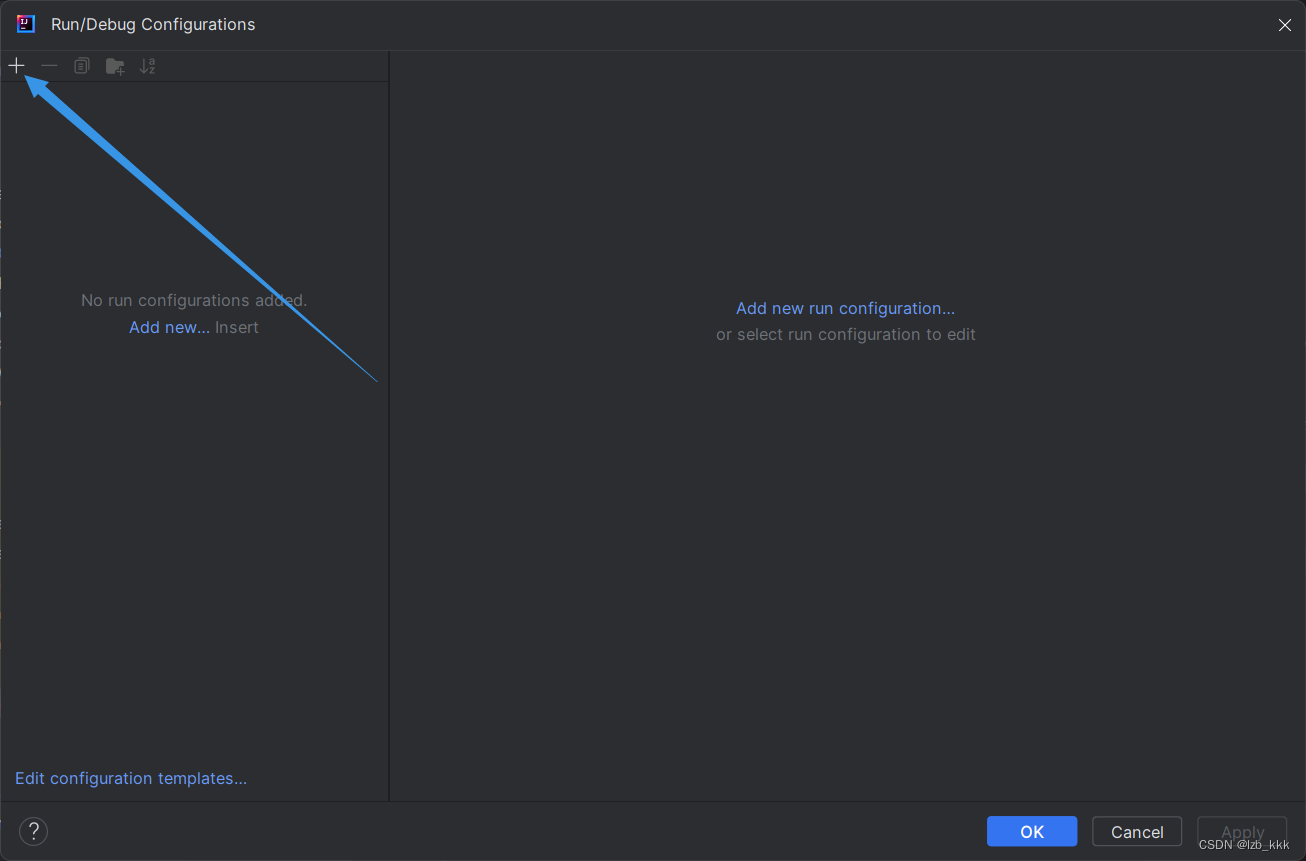 3)选择Smart Tomcat
3)选择Smart Tomcat
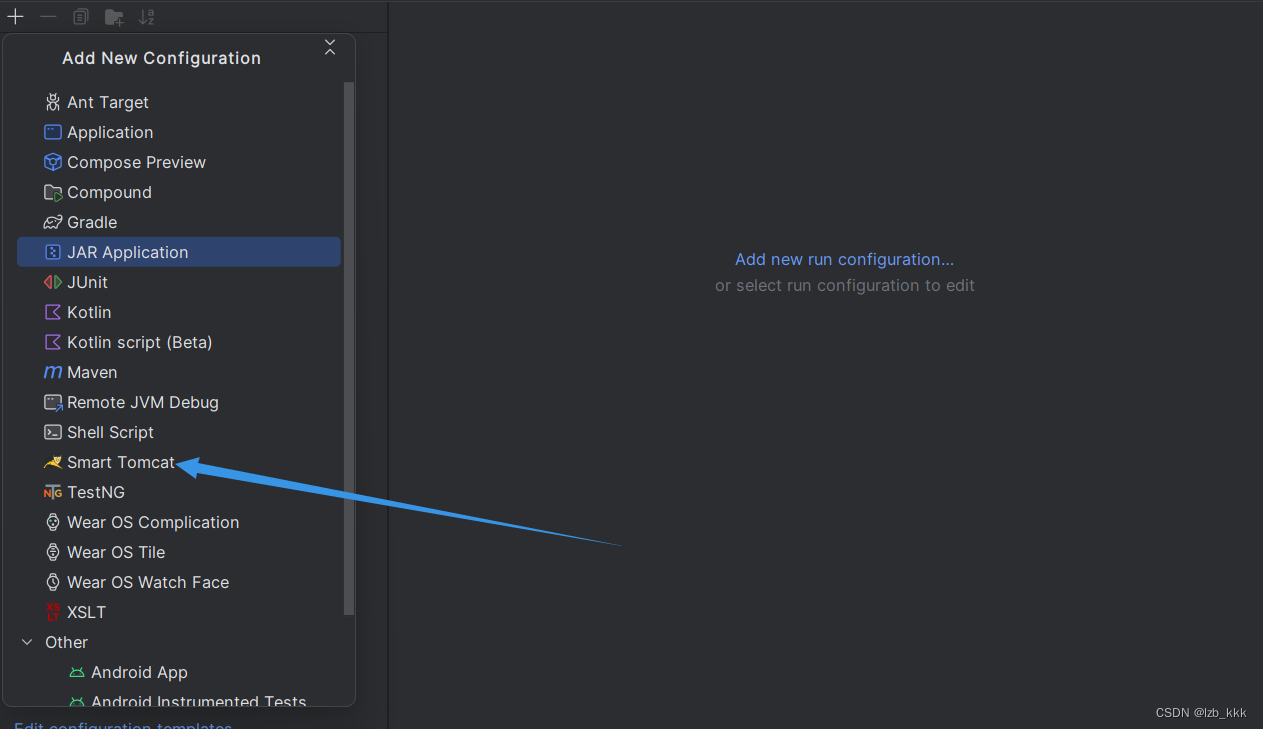
4)进行如下配置,其他保持默认即可
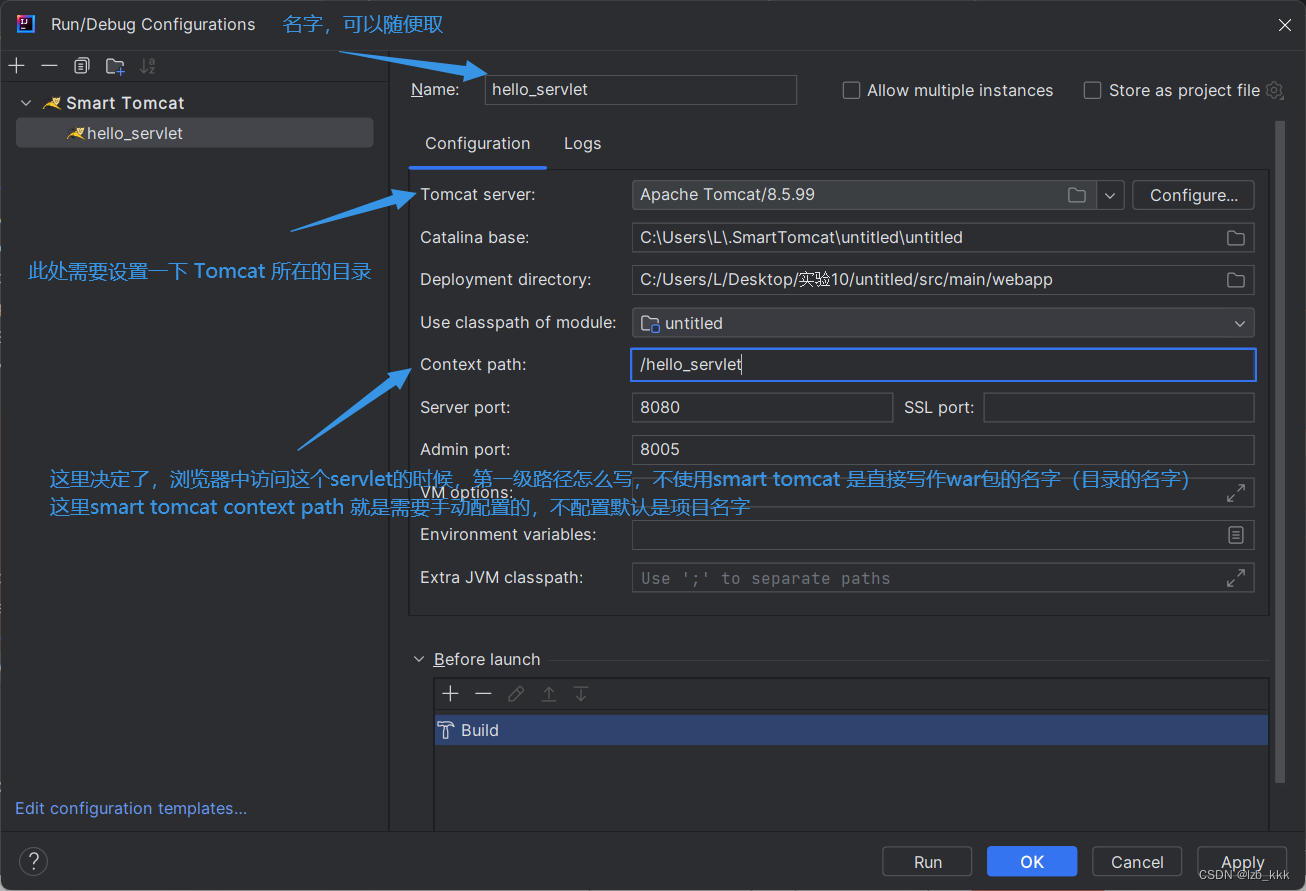 配置完成后,IDEA右上方会出现如下图标,点击运行按钮久能把tomcat跑起来了
配置完成后,IDEA右上方会出现如下图标,点击运行按钮久能把tomcat跑起来了

如下,tomcat的日志就显示子啊idea的控制台上了,乱码问题也不存在了,编码格式都是utf-8
 如果出现如下情况
如果出现如下情况

就代表程序已经退出了,Tomcat没有启动成功,需要根据报错信息进行相应的修改。
浏览器显示中文出现乱码
首先查看当前IDEA的编码格式

浏览器默认的解释方式,是跟随系统的Windows 10简体中文版,使用的字符集是GBK,我们一般把gbk改成utf8(utf8是主流)。
在HTTP响应报文中,显式的告诉浏览器,返回的body字符集是啥